Pengguna yang menjalankan Windows 8 di desktop atau notebook selalu lebih suka menggunakan versi desktop Internet Explorer daripada browser UI Modern (alias Metro-style). Meskipun Modern UI IE menyediakan lebih banyak area layar dan berfungsi dengan baik di netbook dan perangkat layar sentuh, ini tidak sempurna untuk layar besar.
Seperti yang mungkin Anda perhatikan, dengan pengaturan default, Windows 8 membuka semua tautan web di Modern-UI Internet Explorer. Misalnya, ketika Anda mengklik tautan di aplikasi Twitter atau mengklik halaman web yang disematkan di layar Mulai, Windows membuka tautan di UI Modern Internet Explorer. Jika Anda adalah pengguna desktop atau notebook, Anda mungkin ingin mengubah perilaku default ini.
Untungnya, ada opsi yang ada di bawah pengaturan Internet Explorer untuk selalu membuka tautan di versi desktop Internet Explorer. Pengguna dapat mengikuti petunjuk yang disebutkan di bawah ini untuk memaksa Windows selalu membuka tautan di desktop Internet Explorer.
Langkah 1: Beralih ke desktop, klik ikon browser Internet Explorer di Taskbar untuk membuka Internet Explorer. Jika Anda tidak dapat melihat ikon Internet Explorer di Taskbar atau desktop, cukup buka drive Windows Anda, klik Program Files, klik folder Internet Explorer, lalu klik dua kali iexplore.exe untuk meluncurkan Internet Explorer.
Langkah 2: Setelah IE diluncurkan, klik Alat (tekan tombol Alt untuk melihat menu), klik pilihan internet.
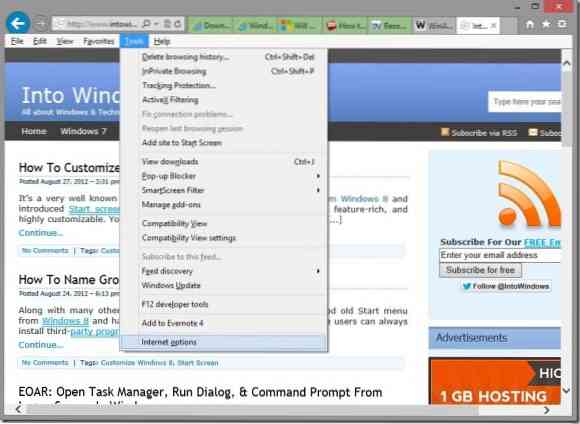
Langkah 3: Beralih ke Program tab, di bawah bagian Membuka Internet Explorer, pilih Selalu di Internet Explorer di desktop untuk Pilih bagaimana Anda membuka tautan. Klik tombol Terapkan dan tutup Opsi Internet. Kamu selesai! Mulai sekarang dan seterusnya, semua tautan akan dibuka di Internet Explorer versi desktop.
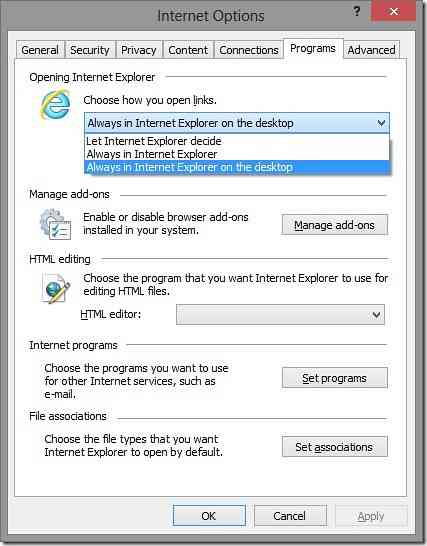
Anda mungkin juga ingin membaca cara menyematkan halaman web ke layar Mulai dan memperbaiki ubin Internet Explorer UI modern yang hilang dari layar Mulai.
 Phenquestions
Phenquestions


